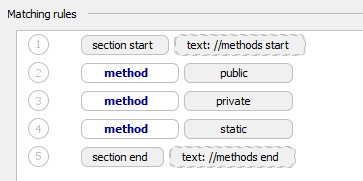代码风格。爪哇
最后修改时间:2023 年 9 月 7 日文件| 设置 | 编辑| 代码风格| 适用于 Windows 和 Linux 的Java
IntelliJ IDEA | 设置 | 编辑| 代码风格| 适用于 macOS 的Java
CtrlAlt0S
使用此页面可以配置 Java 文件的格式选项。当您更改这些设置时,预览窗格会显示这将如何影响您的代码。
制表符和缩进
物品 | 描述 |
|---|---|
使用制表符 |
|
智能标签 |
如果选择使用制表符复选框,则智能制表符复选框可用。 |
标签尺寸 | 在此字段中,指定制表符中包含的空格数。 |
缩进 | 在此字段中,指定要为每个缩进级别插入的空格数。 |
继续缩进 | 在此字段中,指定要在表达式、方法声明和方法调用中的数组元素之间插入的空格数。 |
在空行上保留缩进 | 如果选中此复选框,IntelliJ IDEA 将在空行上保留缩进,就好像它们包含某些代码一样。 如果清除此复选框,IntelliJ IDEA 将删除制表符和空格。 |
标签缩进 | 在此字段中,指定要在标签语句之前的下一行插入的空格数。 |
绝对标签缩进 | 如果选中此复选框,则标签缩进将计为空格的绝对数量。否则,标签缩进将相对于先前的缩进级别进行计数。 |
不要缩进顶级类成员 | 选中此复选框可使顶级类成员位于类声明缩进级别。 |
使用相对于表达式开头的缩进 | 使用此复选框可在两种可能的缩进行为之间切换:
|
空间
使用此选项卡可以指定代码中需要空格的位置。要让 IntelliJ IDEA 自动在某个位置插入空格,请选中列表中该位置旁边的复选框。结果显示在预览窗格中。
包裹和大括号
在此选项卡中,自定义代码样式选项,IntelliJ IDEA 将在重新格式化源代码时应用该选项。左侧窗格包含例外列表(重新格式化时保留)以及各种代码构造(列表、语句、操作、注释等)的放置和对齐选项。右侧窗格显示预览。
对齐选项优先于缩进选项。
硬包装在
使用硬换行字段指定元素右侧所需的边距空间。如果选择“默认”选项,则使用全局设置中的右边距值。
打字时换行
使用打字时换行设置来指定编辑的文本如何适合指定的硬换行:
默认值:在这种情况下,IntelliJ IDEA 使用全局设置中指定的“键入时自动换行”选项。
是:在这种情况下,IntelliJ IDEA 使用“右边距”字段中指定的值。
否:在这种情况下,此选项被关闭,并且一行可以超出右边距中指定的值。
视觉指南
使用视觉参考线字段指定多个右边距。您可以保留默认值或输入边距的空格数。如果要指定多个边距,请输入以逗号分隔的数字。
重新格式化时保留
使用复选框配置 IntelliJ IDEA 在重新格式化源代码时将发生的异常。例如,默认情况下,“换行符”复选框处于选中状态。如果您的代码包含比标准约定短的行,您可以在重新格式化源代码之前通过禁用换行符复选框来转换它们。
包装选项
包装样式适用于左侧窗格中指定的各种代码构造(例如,方法调用参数、方法声明参数或赋值语句)。
物品 | 描述 |
|---|---|
包裹方式 | 从此列表中选择所需的环绕样式:
|
对齐选项
物品 | 描述 |
|---|---|
多行时对齐 | 如果选中此复选框,则代码构造将从下一行的同一列开始。否则,代码构造的位置由当前缩进级别确定。 |
| 选中此复选框可在换行时将指定的一个或多个字符移动到下一行。 |
新行上的“其他” | 使用此复选框可将相应的语句或字符移动到下一行。 |
之后的新行 | 选中此复选框可将指定字符后面的代码移至新行。 |
特殊的“else if”处理 | 如果选中此复选框,则 否则, |
缩进“case”分支 | 如果选中此复选框,则 |
牙套放置选项
物品 | 描述 |
|---|---|
牙套放置方式 | 使用此列表指定类声明、方法声明和其他类型的声明中左大括号的位置。可用的选项有:
|
力支撑 | 从此列表中,选择
|
链式方法调用
使用以下选项来格式化链式方法调用并使其更易于阅读。请注意,无论链式调用的设置如何,构建器方法调用始终都会被包装。
物品 | 描述 |
|---|---|
结束第一个通话 | 允许将第一个方法调用包装在链式方法中。 |
多行时对齐 | 对齐多个方法调用。 |
构建器方法 | 指定要被视为构建器方法的方法的逗号分隔名称(标识符)。 例如: |
保持构建器方法缩进 | 在重新格式化代码时,保持手动插入的其他缩进完好无损。 |
空行
使用此选项卡可以定义重新格式化后您希望 IntelliJ IDEA 在代码中保留和插入的空白行的位置和数量。对于每种类型的位置,指定要插入的空行数。结果显示在预览窗格中。
物品 | 描述 |
|---|---|
保留最大空白行 | 在此区域中,指定在指定位置重新格式化后要保留的空白行数。 |
最少空白行 | 在此区域中,指定指定位置中出现的空行数。
|
Java文档
物品 | 描述 |
|---|---|
结盟 | 在此区域中,定义 Javadoc 注释的对齐方式。
|
空行 | 在此区域中,定义应在 Javadoc 注释中插入空行的位置。
|
无效标签 | 在此区域中,定义是否应保留无效标签。
|
其他 | 在此区域中,指定 Javadoc 注释的附加格式选项。
|
安排
此选项卡允许您定义一组规则,根据您的喜好重新排列您的代码。
物品 | 描述 |
|---|---|
分组规则 | 使用此区域设置分组规则。
|
匹配规则 | 使用此区域将元素顺序定义为规则列表,其中每个规则都有一组匹配项,例如修饰符或类型。
|
空规则 | 使用此区域可以创建新的匹配规则或编辑现有规则。您可以从以下过滤器中进行选择:
|
当您从“订单”列表中选择“按名称排序”时,会出现此图标。图标表示此规则中的项目按字母顺序排序。 |
进口
此表列出了优化导入时要执行的操作。
物品 | 描述 |
|---|---|
一般的 | 在此区域中,配置常规导入选项。 选项:
|
JSP 导入布局 | 在此区域中,配置应如何在代码中组织 JSP 导入语句。引入的更改显示在下面的预览窗格中。 选项:
|
使用带“*”导入的包 | 在此区域中,配置始终完全导入的包和类的列表。 选项:
|
导入布局 | 在此区域中,配置导入语句在代码中的组织方式。您可以将某些类设置为第一个、最后一个或一个接着一个。导入的类将根据其包进行分组,并在包内按字母顺序排序。 选项:
|
代码生成
物品 | 描述 |
|---|---|
命名 |
|
默认可见性 | 选择生成的字段和方法的默认访问级别。 您可以明确指定它,也可以选择“升级”以自动将其提升到必要的级别。 |
变量声明 | 指定是否要 |
评论代码 | 使用此区域配置生成注释的代码样式(行和块):Ctrl0/CtrlShift0/
|
覆盖方法签名 | |
拉姆达身体 | 如果 lambda 表达式调用现有方法,最好使用方法引用按名称引用该方法。这些影响 Lambda 的复选框可以用方法参考检查来替换。如果启用,相应的 lambda 表达式将突出显示为警告并提供相关的快速修复。如果禁用,代码将不会突出显示,但用方法引用替换 lambda 表达式的意图仍然可用。
|
感谢您的反馈意见!